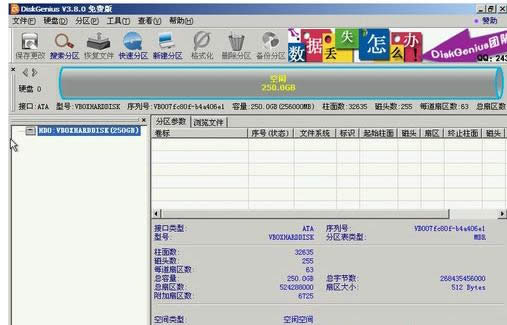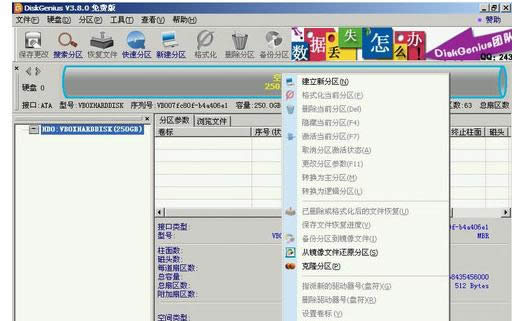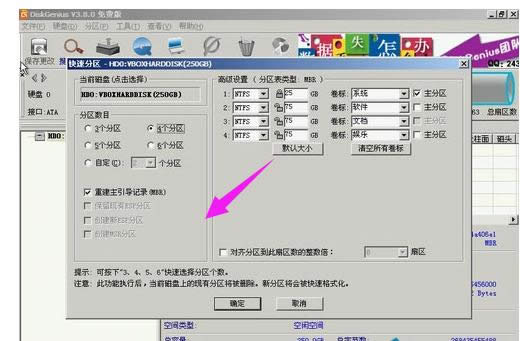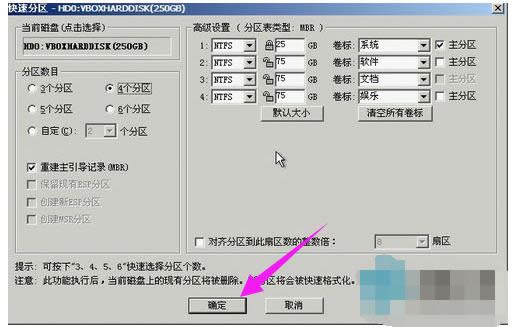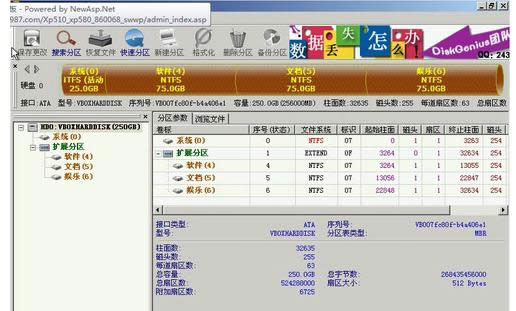新硬盤如何分區,本教程教您新硬盤如何分區
發布時間:2021-04-09 文章來源:xp下載站 瀏覽:
|
Windows 7,中文名稱視窗7,是由微軟公司(Microsoft)開發的操作系統,內核版本號為Windows NT 6.1。Windows 7可供家庭及商業工作環境:筆記本電腦 、平板電腦 、多媒體中心等使用。和同為NT6成員的Windows Vista一脈相承,Windows 7繼承了包括Aero風格等多項功能,并且在此基礎上增添了些許功能。 新購買的硬盤安裝到電腦后,不僅沒有預裝操作系統,而且也沒有分區,因此電腦也無法從硬盤啟動。新硬盤如何分區呢?對于剛買回來的全新電腦,它的硬盤都是新的,因此,用戶如果要使用的話就必須先給硬盤分區,那么該怎么對新硬盤進行分區呢?很多用戶都是茫然的,下面,小編給大家分享新硬盤分區的經驗。 硬盤是電腦中重要的組成部分,大家都知道,對于全新的電腦來說,它的硬盤也都是全新的,用戶要使用的話,首先要給新的硬盤進行分區,那么該怎么對新硬盤進行分區呢?很多用戶都是茫然的,下面,小編跟大家講解新硬盤的分區方法。 新硬盤如何分區 下載PE工具到U盤,進入PE系統后,雙擊“DISKGENIUS.EXE” 檢查所需要分區的硬盤容量大小,以免誤分其它硬盤
分區載圖1 查看所需要分區硬盤的位置,看清楚品牌容量
電腦硬盤載圖2 鼠標右擊所需要分區硬盤的標識并彈出選擇菜單
硬盤載圖3 鼠標箭頭平行右移并下移到“快速分區”選項,點擊進入
分區載圖4 選擇所需要分區的數目或手動選擇硬盤分區數目,并“重建引導記錄”保持不變
分區載圖5 硬盤主分區默認不變
分區載圖6 鼠標單擊主分區容量大小區域,修改系統所在盤C盤容量(建議XP系統大于20G,window7系統大于30G)
分區載圖7 修改分區數目的容量大小。并點擊其它分區容量空白處,自動調整全部容量
分區載圖8 設置分區容量完畢,點擊確定
電腦硬盤載圖9 需要分區的硬盤正在自動分區并格式化中,需要分區的硬盤現已分區完成,可以關閉并安裝操作系統。
硬盤載圖10 以上就是新硬盤分區的經驗。 Windows 7簡化了許多設計,如快速最大化,窗口半屏顯示,跳轉列表(Jump List),系統故障快速修復等。Windows 7將會讓搜索和使用信息更加簡單,包括本地、網絡和互聯網搜索功能,直觀的用戶體驗將更加高級,還會整合自動化應用程序提交和交叉程序數據透明性。 |
相關文章
本類教程排行
系統熱門教程
本熱門系統總排行